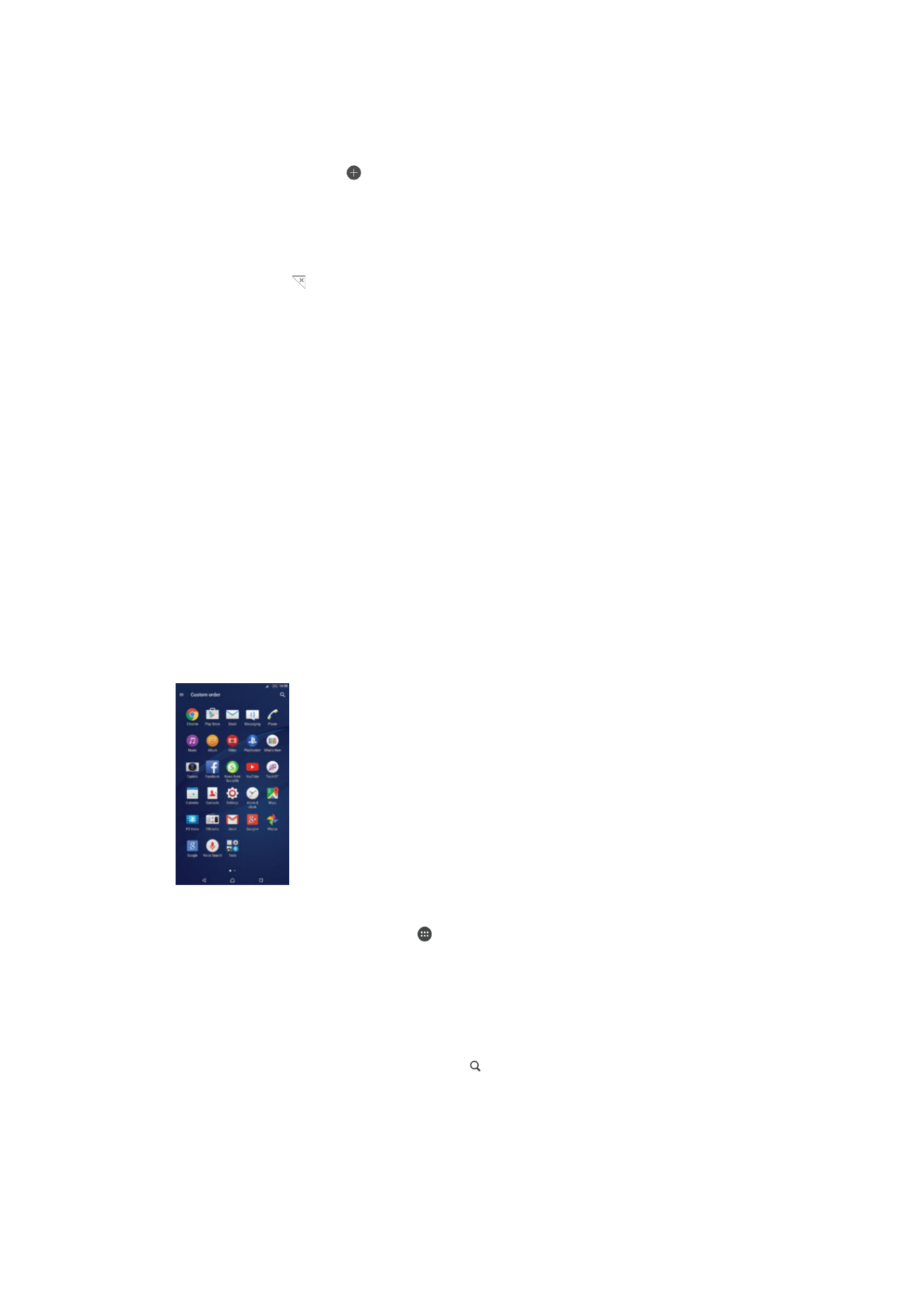
Ekran aplikacji
Ekran aplikacji, który można otworzyć z ekranu głównego, zawiera aplikacje fabrycznie
zainstalowane na urządzeniu oraz pobrane przez użytkownika.
Jak wyświetlić wszystkie aplikacje na ekranie aplikacji
1
Na ekranie głównym stuknij pozycję .
2
Muśnij w lewo lub w prawo na ekranie aplikacji.
Jak otworzyć aplikację z ekranu aplikacji
•
Muskaj ekran w lewo lub w prawo, aż znajdziesz aplikację, a następnie ją stuknij.
Jak wyszukać aplikację z ekranu aplikacji
1
Po otwarciu ekranu aplikacji stuknij pozycję .
2
Wprowadź nazwę aplikacji, którą chcesz wyszukać.
Jak otworzyć menu ekranu aplikacji
•
Po otwarciu ekranu aplikacji przeciągnij lewą krawędź tego ekranu w prawo.
16
To jest wersja internetowa niniejszej publikacji. © Drukowanie dozwolone wyłącznie do użytku prywatnego.
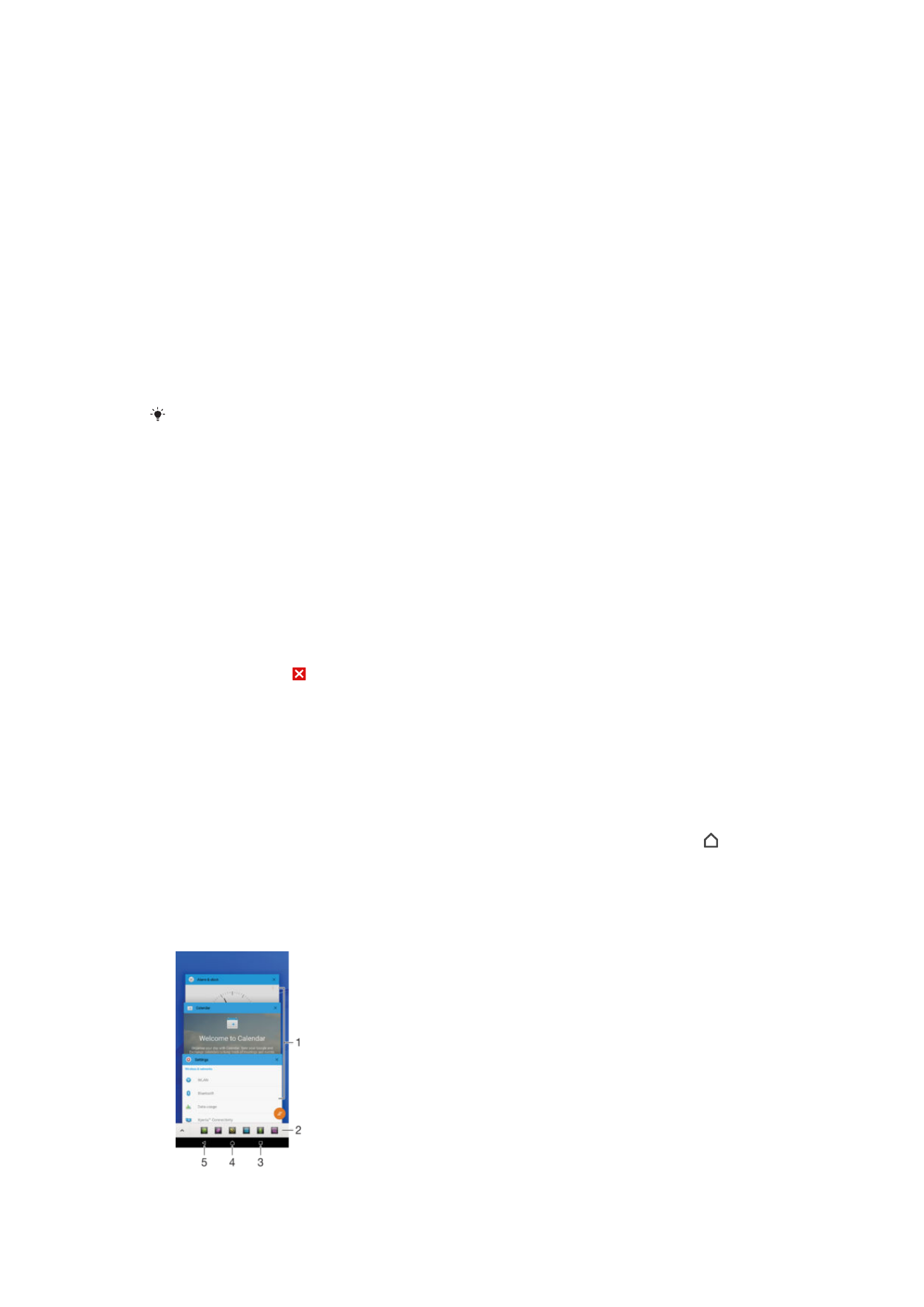
Jak przenieść aplikację na ekranie aplikacji
1
Aby otworzyć menu ekranu aplikacji, przeciągnij lewą krawędź ekranu aplikacji w
prawo.
2
Upewnij się, że pozycja
Kolejność niestandardowa jest wybrana w obszarze
POKAŻ APLIKACJE.
3
Na ekranie aplikacji dotknij aplikacji i przytrzymaj ją, aż zostanie wybrana, a
następnie przeciągnij ją w nowe miejsce.
Jak dodać skrót do aplikacji do ekranu głównego
1
Aby otworzyć menu ekranu aplikacji, przeciągnij lewą krawędź ekranu aplikacji w
prawo.
2
Upewnij się, że pozycja
Kolejność niestandardowa jest wybrana w obszarze
POKAŻ APLIKACJE.
3
Na ekranie aplikacji dotknij ikony aplikacji i przytrzymaj ją, a następnie przeciągnij
ikonę na górę ekranu. Zostanie otwarty ekran główny.
4
Przeciągnij ikonę w odpowiednie miejsce na ekranie głównym, a następnie zabierz
palec z ekranu.
Jeśli w obszarze
POKAŻ APLIKACJE jest wybrana pozycja Alfabetycznie lub Najcz. używane
zamiast pozycji
Kolejność niestandardowa, można mimo to dodać skrót do aplikacji do ekranu
głównego. Dotknij ikony odpowiedniej aplikacji i przytrzymaj ją do momentu otwarcia ekranu
głównego, a następnie przeciągnij ikonę w żądane miejsce i zabierz palec z ekranu.
Jak rozmieścić aplikacje na ekranie aplikacji
1
Aby otworzyć menu ekranu aplikacji, przeciągnij lewą krawędź tego ekranu w
prawo.
2
Wybierz odpowiednią opcję w obszarze
POKAŻ APLIKACJE.
Jak odinstalować aplikację z ekranu aplikacji
1
Aby otworzyć menu ekranu aplikacji, przeciągnij lewą krawędź ekranu aplikacji w
prawo.
2
Stuknij pozycję
ODINSTALUJ. Wszystkie aplikacje możliwe do odinstalowania są
oznaczone ikoną .
3
Stuknij aplikację, którą chcesz odinstalować, a następnie stuknij pozycję
OK.